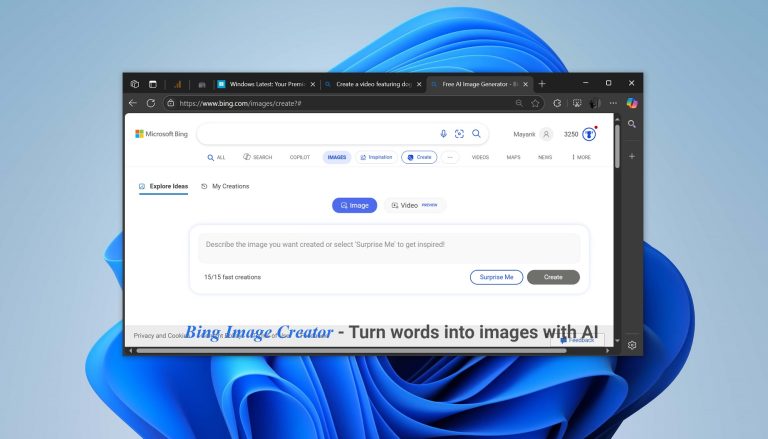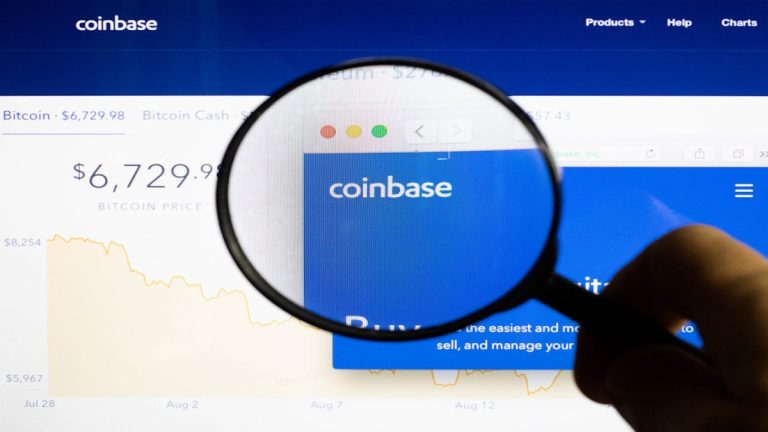GBWhatsAppバックアップをGBWhatsAppに復元する方法|今すぐ読む!
GBWHATSAPPは、変更された機能を備えた最新のWhatsAppメッセージングアプリケーションです。このアプリケーションには、デュアルWhatsAppオプション、オンラインステータスを非表示にする機能、最後に見たステータス、青いティック、ダブルティックなど、多くの機能があります。また、メッセージをスケジュールしたり、アプリのユーザーインターフェイスをカスタマイズしたりすることもできます。だから、あなたが機能に感銘を受けて、方法を探しているなら GBWHATSAPPバックアップをGBWHATSAPPに復元する方法?私たちはあなたをカバーしました。この記事では、簡単な手順でGBWHATSAPPをGBWHATSAPPに復元する方法について説明します。
GB WhatsAppバックアップファイルはどこにありますか?
GBWHATSAPPバックアップデータは、デバイスのローカルストレージに簡単に見つけることができます。ファイルを手に入れたら、フォルダーを簡単にコピーして他のデバイスに貼り付けることができます。それを行うプロセスは、シンプルで簡単です。時間を無駄にせずに、この方法がどのように機能するかを見てみましょう。
GbWhatsAppバックアップをワンクリックでGBWHATSAPPに復元する方法は?
itooltab watsgo – gbwhatsapp転送、バックアップ、復元は、Googleドライブなしでgbwhatsappを復元するのに最適なツールです。 WatsgoはGBWHATSAPPデータをバックアップしてコンピューターに保存して、GBWHATSAPPデータが損失から保護されるようにします。必要なときはいつでも、携帯電話に戻すことができます。便利ですね。しかし、それだけではありません。watsgoは次のようなさらに多くの機能を提供します。
- ワンクリックして、AndroidとiOSの間にWhatsApp/WhatsAppビジネスを転送します。
- GbWhatsAppをWhatsAppまたはGbWhatsAppに簡単な方法で転送します。
- WhatsAppの手間のかからない20以上のデータタイプを転送します。
- Googleドライブ、iTunes、またはiCloudなしでAndroid&iOSのバックアップWhatsApp。
- WhatsAppバックアップまたはiTunesバックアップをいつでもプレビューして復元します。
GB WhatsAppバックアップ復元のために従うことができる手順は次のとおりです。
ステップ1。 PCにitooltab watsgoをインストールして起動します。左パネルでGBWHATSAPPを選択し、[開始]オプションをクリックします。
ステップ2。 次に、両方のAndroidデバイスを接続します。上のメニューから、「GBWHATSAPPをGBWHATSAPPに転送する」を選択します。ソースおよびターゲットデバイスを確認してください。
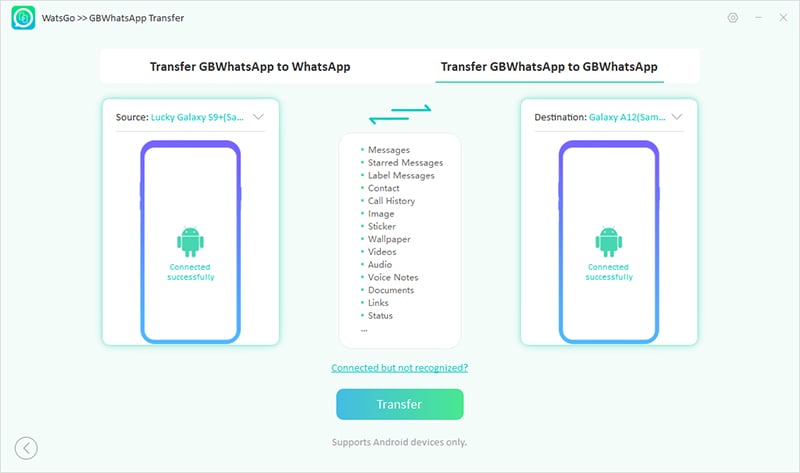
ステップ3。 これで、画像、写真など、転送するデータを選択します。
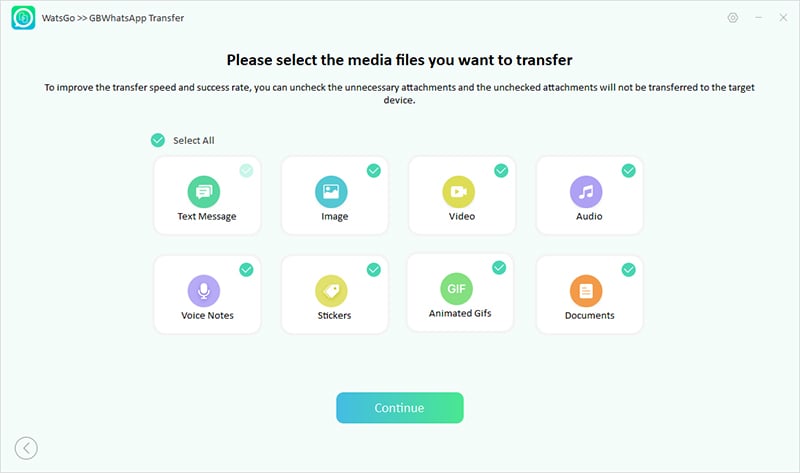
ステップ4。 完了したら、ソースデバイスのデータをバックアップし、画面の指示に従ってください。
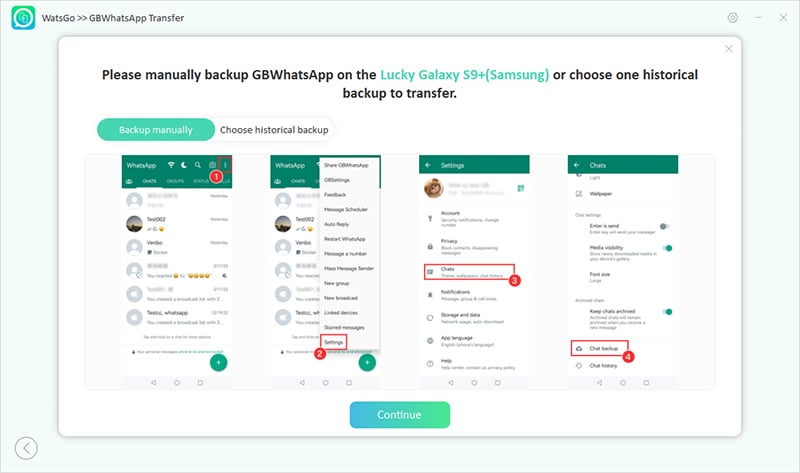
ステップ5。 プログラムが転送プロセスを開始するのを待ってください。
Read more: iPhoneのヘッドフォンが動作しない?これを試してみてください。
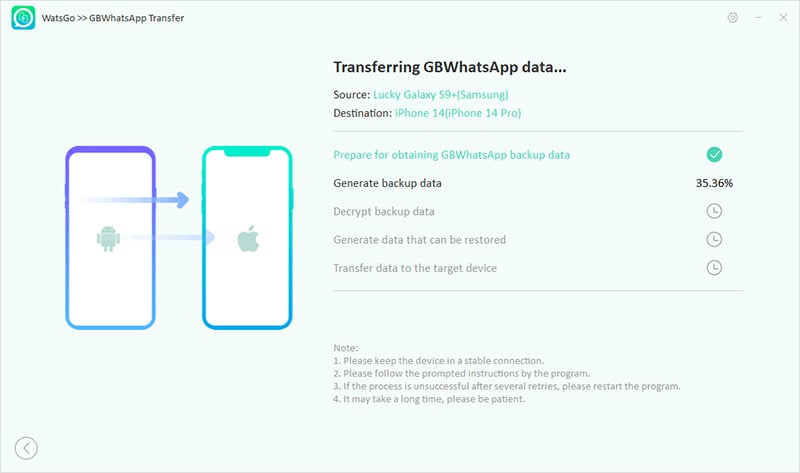
ステップ6。 すぐに、プログラムはすべてのデータをターゲットデバイスに復元しました。
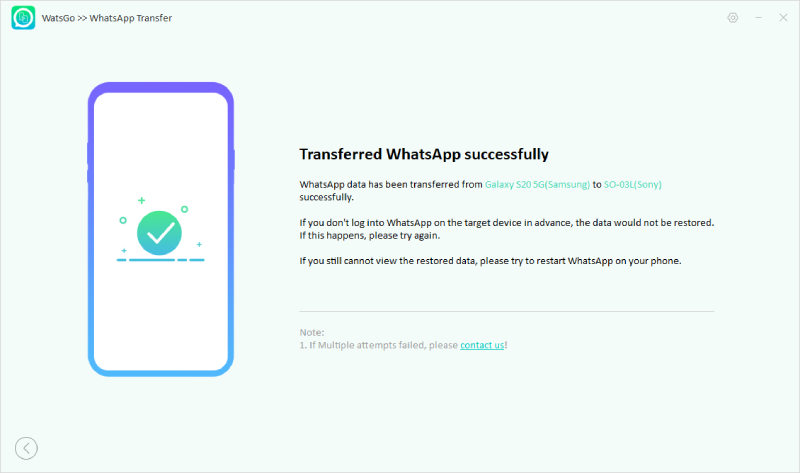
これまで、あなたは素晴らしいことをしました!また、転送を開始するには、必ずWatsgoをダウンロードしてください。
GBWHATSAPPバックアップをGBWHATSAPPに手動で復元するにはどうすればよいですか?
GB WhatsAppを新しい電話に復元するにはどうすればよいですか?新しい携帯電話を購入する予定で、Androidから別の新しいAndroidに復元したい場合は、このガイドが最適です。このセクションでは、GBWHATSAPPのバックアップを手動で復元する方法について説明します。
- まず、GBWHATSAPPチャットのバックアップファイルを探す必要があります。 「gbwhatsapp」という名前のフォルダーに、携帯電話の内部ストレージにバックアップファイルを見つけることができます。おそらく、名前は「gbwhatsappバックアップ(日付)(時間).crypt12」です。
- 次に、携帯電話にgbwhatsappをインストールします。インストールしたら、GBWHATSAPPアプリを開き、画面の右側にある3つのドットメニューをクリックします。
- メニューから、「設定」を選択してから、「チャット」オプションをクリックします。
- 「チャット」セクションで、「チャットバックアップ」オプションをクリックします。
- そこから、「復元」オプションを見ることができます。 「復元」をクリックして、復元プロセスを開始します。
- GBWHATSAPPアプリケーションがバックアップファイルを探します。バックアップファイルが使用可能な場合、GBWHATSAPPによって自動的に検出されます。そうでない場合は、「バックアップファイルの選択」オプションを選択することもできます。
- バックアップファイルが検出されたら、「復元」をクリックして復元プロセスを開始します。すぐにチャットが復元されます。
注:バックアップファイルに使用したのと同じ電話番号を使用してください。また、アプリの名前またはフォルダーに変更を加えた場合、GBWhatsAppで検出されないため、ファイルを復元する前に変更を加えないでください。
GBWHATSAPPバックアップを復元する際のよくある質問
👉Q1。 '/sdcard/gbwhatsapp'にバックアップが見つかりませんか?修正方法
バックアップが見つからない場合は、別の場所に保存されていることを意味するため、フォルダーを検索して「/sdcard/gbwhatsapp」フォルダーに送信します。 2番目は、GBWHATSAPPバックアップ設定をチェックし、バックアップが「ローカルバックアップ」に設定されていることを確認することです。これらの手法が機能していない場合は、バックアップ機能が有効かどうかを確認してください。最後に、アプリケーションを再インストールして問題を修正できます。
👉Q2。バックアップなしでgbwhatsappメッセージを復元する方法は?
さまざまなサードパーティツールを使用して、バックアップなしでGB WhatsAppメッセージを復元できます。最適なツールを探している場合は、Itooltab Watsgoをダウンロードできます。使いやすく、AndroidデバイスとiPhoneデバイスの両方でGBWhatsAppメッセージを復元するのに役立ちます。
👉Q3。 SDカードからGBWHATSAPPバックアップを復元するにはどうすればよいですか?
- ステップ1。携帯電話でGBWHATSAPPアプリケーションを開きます。
- ステップ2。次に、メニューをクリックして3つのドットを押します。
- ステップ3。次のステップでは、設定を探します – チャット – バックアップのチャットバックアップバックアップオプションを見つけます。
- ステップ4。ここで、Googleドライブ設定オプションを開き、[Googleドライブ]オプションまでバックアップをクリックします。そこから、ドロップダウンメニューから選択しないでください。
- ステップ5。上記の手順に従うことにより、GBWHATSAPPはSDカードからGBWHATSAPPバックアップを自動的に復元します。
結論
したがって、これらはGBWHATSAPPバックアップをGBWhatsAppに復元するために従うことができる方法です。データを復元するのは簡単ですが、電話番号はバックアップと同じである必要があり、ローカルストレージでバックアップを利用できるようにするなど、いくつかのことを念頭に置く必要があります。それとは別に、Itooltab Watsgoを使用できます。これは、あるデバイスから別のデバイスにデータを転送するための最良のツールです。